Ein Erpresser namens CryptoBit wurde vor von Panda Security Forscher ein paar Tagen gefunden. Dateien, die mit der Umgebung 100 Erweiterungen werden mit einem AES-Schlüssel gesperrt, und dann mit einem RSA-Algorithmus verschlüsselt. Das Lösegeld verlangt eine Zahlung von einer Bitcoin innerhalb der ersten Tage nach der Verschlüsselung. Jeder Tag, der mit dem Lösegeld geht nicht bezahlt den Preis mit einer Bitcoin erhöht mehr. Um die Ransomware zu entfernen und sehen, ob Sie Ihre Dateien wiederherstellen, Sie sollten sorgfältig lesen Sie diesen Artikel.
| Name | CryptoBit |
| Art | Ransomware |
| kurze Beschreibung | Die Ransomware verschlüsselt Dateien mit einer Mischung aus AES und RSA-Algorithmen und fordert ein Lösegeld in BitCoins zur Entschlüsselung bezahlt werden. |
| Symptome | Dateien für Archive und Lager, Bilder, Datenbanken, und Dokumente erhalten verschlüsselt und unzugänglich. Eine Löse Nachricht mit Anweisungen für die Zahlung erstellt. |
| Verteilungsmethode | gezielte E-Mails, Exploit-Kits |
| Werkzeug zur Erkennung | Laden Sie Malware Removal Tool, um festzustellen, ob Ihr System von Malware betroffen ist |
| Benutzererfahrung | Registriert unserem Forum diskutieren CryptoBit. |
| Data Recovery-Tool | Windows Data Recovery von Stellar Phoenix Beachten! Dieses Produkt scannt Ihr Laufwerk Sektoren verlorene Dateien wiederherzustellen, und es kann sich nicht erholen 100% der verschlüsselten Dateien, aber nur wenige von ihnen, je nach Situation und ob Sie das Laufwerk neu formatiert haben. |
CryptoBit Ransomware - Lieferung
CryptoBit Ransomware Sie können in einer Reihe von Möglichkeiten infizieren. Die aktuelle und effektivste Methode zur Lieferung ist durch Exploit-Kits.
Die ersten Angriffe berichtet, die Anfang April geschehen sein. Andere Versandmethoden für diese Ransomware sind nicht ausgeschlossen. Schädliche Anhänge die Malware enthalten, in Spam gefunden oder gezielt E-Mails können auch auftreten. Die einzige Stelle solcher E-Mails könnte bösartigen Code enthalten zu.
Der Computer wird möglicherweise aus ähnlichen schädlichen Dateien infizierte und ausnutzen, indem er soziale Netzwerke und Dienste für die Dateifreigabe geliefert Kits. CryptoBit nach wie vor ist eine neue Ransomware. So, Besuch von Websites, die Sie vielleicht auch die Infektion nicht auf verdächtige Links wissen, oder klicken Einstieg.
CryptoBit Ransomware - Beschreibung
Die CryptoBit Malware wird beschrieben als: Ransomware. Panda Security Forscher entdeckten sie in ihren in ihrem Pandalabs ein paar Tagen. Nach der Infektion, Ihr Computer wird für Dateien verschlüsselt werden gescannt. Die Ransomware sucht Dateien aus Office-Dokumenten auf ganze Datenbanken zu verschlüsseln. Eine Möglichkeit, nach der Infektion ist für CryptoBit zu machen Registry-Einträge mit dem Ziel, Auto-Last bei jedem Start von Windows.
CryptoBit der Lage sein, könnte mit Reverse Engineering zu sein, Forscher sagen,, wie es ein einzigartiges Muster in der Art und Weise hat es verschlüsselt Dateien. Die Ransomware ähnelt Salam! Ransomware oder zumindest verwendet den gleichen Erpresserbrief. Der einzige Unterschied in der Anmerkung ist, dass der Malware-Schöpfer einen alternativen Weg links in Kontakt gebracht zu werden,.
Die Notiz die Nachricht mit Anweisungen zum Kontaktieren des Cyber-Kriminellen enthält, wird benannt HALLO!. Sie können es sehen hier unten:
Sie sind eine eindeutige ID. Die Anweisungen lesen:
Ihre ID: 32489981
***
Hallo. Ihre Dateien werden nun verschlüsselt. Ich habe den Schlüssel, um sie wieder zu entschlüsseln.
Ich gebe Ihnen einen Decrypter, wenn Sie mich bezahlen. Wenn Sie zahlen mir heute, der Preis ist nur 1 Bitcoin.
Wenn Sie mich bezahlen morgen, Sie müssen zahlen 2 Bitcoins. Wenn Sie zahlen mir eine Woche später den Preis
wird sein 7 Bitcoins und so weiter. So, Beeile dich.Kontaktieren Sie mich diese E-Mail-Adresse: torrenttracker@india.com
Wenn Sie nicht bekommen, eine Antwort, oder wenn die E-Mail stirbt, Kontaktieren Sie mich dann Bitmessage mit:
Laden Sie es hier bilden
https://github.com/mailchuck/PyBitmessage/releases/download/v0.5.8/Bitmessage-0.5.8.exe
Starte es, New Identity klicken und mir dann eine Nachricht an BM-NBvzKEY8raDBKb9Gp1xZMRQpeV5svwg2 senden
Die Ransomware-Hersteller haben einen Preis für die Entschlüsselung in der die erste Stelle setzen 24 Stunden 1 Bitcoin. Wenn die Zahlung Bedingungen nicht erfüllt sind, der Preis wird wachsen mit 1 Bitcoin für jeden Tag, der vergeht, Nach Ablauf der genannten Frist. Der Preis für 1 Bitcoin ist das Äquivalent von 447 US-Dollar in diesem Moment.
Die Absicht, das Lösegeld und das Kontaktieren der Ransomware Schöpfer zu zahlen NICHT empfohlen. Auf diese Weise, könnte es keine Garantie dafür, dass Sie Ihre Dateien zurück zu bekommen. Bezahlen würde die Cyber-Gauner und ihre kriminellen Handlungen nur unterstützen. Sie könnten sogar motiviert bekommen eine stärkere Variante ihres Produkts zu machen.
Die CryptoBit Ransomware mit rund aufgezeichnet Dateien für die Verschlüsselung suchen 100 verschiedene Dateierweiterungen. Der Verschlüsselungsprozess ist sehr eigenartig - sie sperrt alle Dateien mit einem einzigen AES 256-Bit-Schlüssel. Danach, der Schlüssel selbst ist mit einem RSA-4096-Algorithmus verschlüsselt.
Noch unbekannt ist, ob die Ransomware Löschungen Schatten Volume-Kopien Windows. Neben der Entfernungsanleitung lesen Sie weiter unten geschrieben, Sie sollten die Tipps in diesem Forum gegeben Besuche Thema über Ransomware und wie Sie es von der Arbeit und zu infizieren Ihren PC verhindern.
Entfernen CryptoBit Ransomware und Wiederherstellung von verschlüsselten Dateien
Wenn CryptoBit Ransomware infiziert Sie, Sie sollten Malware bei der Beseitigung von zumindest einige Erfahrung. Die Ransomware können alle Ihre Dateien verschlüsseln. So, es wird dringend empfohlen, dass Sie die Schritt-für-Schritt-Anleitungen unten angegeben handeln und folgen.
- Schritt 1
- Schritt 2
- Schritt 3
- Schritt 4
- Schritt 5
Schritt 1: Scannen Sie mit dem SpyHunter Anti-Malware-Tool nach CryptoBit



Automatische Entfernung von Ransomware - Videoanleitung
Schritt 2: Uninstall CryptoBit and related malware from Windows
Hier ist ein Verfahren, in wenigen einfachen Schritten der in der Lage sein sollte, die meisten Programme deinstallieren. Egal ob Sie mit Windows arbeiten 10, 8, 7, Vista oder XP, diese Schritte werden den Job zu erledigen. Ziehen Sie das Programm oder den entsprechenden Ordner in den Papierkorb kann eine sehr schlechte Entscheidung. Wenn Sie das tun, Bits und Stücke des Programms zurückbleiben, und das kann zu instabilen Arbeit von Ihrem PC führen, Fehler mit den Dateitypzuordnungen und anderen unangenehmen Tätigkeiten. Der richtige Weg, um ein Programm von Ihrem Computer zu erhalten, ist es zu deinstallieren. Um das zu tun:


 Befolgen Sie die obigen Anweisungen und Sie werden die meisten unerwünschten und bösartigen Programme erfolgreich löschen.
Befolgen Sie die obigen Anweisungen und Sie werden die meisten unerwünschten und bösartigen Programme erfolgreich löschen.
Schritt 3: Reinigen Sie alle Register, erstellt von CryptoBit auf Ihrem Computer.
Die in der Regel gezielt Register von Windows-Rechnern sind die folgenden:
- HKEY_LOCAL_MACHINE Software Microsoft Windows Currentversion Run
- HKEY_CURRENT_USER Software Microsoft Windows Currentversion Run
- HKEY_LOCAL_MACHINE Software Microsoft Windows Currentversion RunOnce
- HKEY_CURRENT_USER Software Microsoft Windows Currentversion RunOnce
Sie können auf sie zugreifen, indem Sie den Windows-Registrierungs-Editor und löschen Sie alle Werte öffnen, dort von CryptoBit erstellt. Dies kann passieren, darunter indem Sie die Schritte:


 Spitze: Um einen Virus erstellten Wert zu finden, Sie können sich auf der rechten Maustaste und klicken Sie auf "Ändern" um zu sehen, welche Datei es wird ausgeführt. Ist dies der Virus Speicherort, Entfernen Sie den Wert.
Spitze: Um einen Virus erstellten Wert zu finden, Sie können sich auf der rechten Maustaste und klicken Sie auf "Ändern" um zu sehen, welche Datei es wird ausgeführt. Ist dies der Virus Speicherort, Entfernen Sie den Wert.
Bevor es losgeht "Schritt 4", Bitte booten wieder in den Normalmodus, falls Sie sich gerade im abgesicherten Modus.
Dies ermöglicht es Ihnen, zu installieren und zu Verwendung SpyHunter 5 erfolgreich.
Schritt 4: Starten Sie Ihren PC im abgesicherten Modus zu isolieren und entfernen CryptoBit





Schritt 5: Versuchen Sie, mit CryptoBit verschlüsselte Dateien wiederherzustellen.
Verfahren 1: Verwenden Sie STOP Decrypter von Emsisoft.
Nicht alle Varianten dieser Ransomware können kostenlos entschlüsselt werden, aber wir haben die Entschlüsselungsvorrichtung, die von Forschern hinzugefügt, die häufig mit den Varianten aktualisiert wird, die schließlich entschlüsselt worden. Sie können Ihre Dateien mit den nachstehenden Anweisungen versuchen und entschlüsseln, aber wenn sie nicht funktionieren, leider Ihre Variante der Ransomware Virus dann nicht entschlüsselbar.
Folgen Sie den Anweisungen unten, um den Decrypter Emsisoft zu verwenden und entschlüsseln Sie Ihre Dateien kostenlos. Sie können Download der Emsisoft Entschlüsselungs-Tool verknüpft hier und dann folgen die nachstehenden Schritte zur Verfügung gestellt:
1 Rechtsklick auf dem Decrypter und klicken Sie auf Als Administrator ausführen Wie nachfolgend dargestellt:

2. Vereinbaren Sie mit den Lizenzbedingungen:

3. Klicke auf "Ordner hinzufügen" und fügen Sie dann die Ordner, in denen Sie Dateien entschlüsselt wollen wie unten gezeigt:

4. Klicke auf "Entschlüsselt" und warten auf Ihre Dateien decodiert werden.

Notiz: Kredit für den decryptor geht Forscher Emsisoft, die den Durchbruch mit diesem Virus gemacht haben.
Verfahren 2: Verwenden Sie eine Datenwiederherstellungssoftware
Ransomware-Infektionen und CryptoBit zielen darauf ab, Ihre Dateien mit einem Verschlüsselungsalgorithmus zu verschlüsseln, der möglicherweise sehr schwer zu entschlüsseln ist. Dies ist, warum wir ein Datenrückgewinnungsverfahren vorgeschlagen haben, die Sie um direkte Entschlüsselung gehen können helfen und versuchen, Ihre Dateien wiederherstellen. Beachten Sie, dass diese Methode nicht sein kann 100% wirksam, aber Sie können auch ein wenig oder viel in verschiedenen Situationen helfen.
Klicken Sie einfach auf den Link und oben auf die Menüs der Website, wählen Datenwiederherstellung - Datenwiederherstellungs-Assistent für Windows oder Mac (abhängig von Ihrem Betriebssystem), Laden Sie das Tool herunter und führen Sie es aus.
CryptoBit-FAQ
What is CryptoBit Ransomware?
CryptoBit ist ein Ransomware Infektion - Die schädliche Software, die still in Ihren Computer eindringt und entweder den Zugriff auf den Computer selbst blockiert oder Ihre Dateien verschlüsselt.
Viele Ransomware-Viren verwenden ausgefeilte Verschlüsselungsalgorithmen, um Ihre Dateien unzugänglich zu machen. Das Ziel von Ransomware-Infektionen besteht darin, eine Lösegeldzahlung zu verlangen, um wieder auf Ihre Dateien zugreifen zu können.
What Does CryptoBit Ransomware Do?
Ransomware im Allgemeinen ist ein schädliche Software das ist entworfen um den Zugriff auf Ihren Computer oder Ihre Dateien zu blockieren bis ein Lösegeld gezahlt wird.
Ransomware-Viren können das auch Ihr System beschädigen, Daten beschädigen und Dateien löschen, was zum dauerhaften Verlust wichtiger Dateien führt.
How Does CryptoBit Infect?
CryptoBit Ransomware infiziert Computer durch Senden über Phishing-E-Mails, mit Virusanhaftung. Dieser Anhang wird normalerweise als wichtiges Dokument maskiert, wie eine Rechnung, Bankdokument oder sogar ein Flugticket und es sieht für Benutzer sehr überzeugend aus.
Another way you may become a victim of CryptoBit is if you Laden Sie ein gefälschtes Installationsprogramm herunter, Crack oder Patch von einer Website mit geringer Reputation oder wenn Sie auf einen Virenlink klicken. Viele Benutzer berichten von einer Ransomware-Infektion durch Herunterladen von Torrents.
How to Open .CryptoBit files?
Sie can't ohne Entschlüsseler. An dieser Stelle, die .CryptoBit Dateien sind verschlüsselt. Sie können sie erst öffnen, wenn sie mit einem bestimmten Entschlüsselungsschlüssel für den jeweiligen Algorithmus entschlüsselt wurden.
Was tun, wenn ein Entschlüsseler nicht funktioniert??
Keine Panik, und Sichern Sie die Dateien. Wenn ein Entschlüsseler Ihre nicht entschlüsselt hat .CryptoBit Dateien erfolgreich, dann verzweifle nicht, weil dieser Virus noch neu ist.
Kann ich wiederherstellen ".CryptoBit" Dateien?
Ja, Manchmal können Dateien wiederhergestellt werden. Wir haben mehrere vorgeschlagen Methoden zur Wiederherstellung von Dateien Das könnte funktionieren, wenn Sie wiederherstellen möchten .CryptoBit Dateien.
Diese Methoden sind in keiner Weise 100% garantiert, dass Sie Ihre Dateien zurückerhalten können. Aber wenn Sie ein Backup haben, Ihre Erfolgschancen sind viel größer.
How To Get Rid of CryptoBit Virus?
Der sicherste und effizienteste Weg zur Entfernung dieser Ransomware-Infektion ist die Verwendung von a professionelles Anti-Malware-Programm.
Es sucht nach CryptoBit-Ransomware, findet sie und entfernt sie, ohne Ihre wichtigen .CryptoBit-Dateien zusätzlich zu beschädigen.
Kann ich Ransomware den Behörden melden??
Falls Ihr Computer mit einer Ransomware-Infektion infiziert wurde, Sie können es den örtlichen Polizeibehörden melden. Es kann Behörden weltweit dabei helfen, die Täter hinter dem Virus zu verfolgen und zu ermitteln, der Ihren Computer infiziert hat.
Unten, Wir haben eine Liste mit Regierungswebsites erstellt, Hier können Sie einen Bericht einreichen, falls Sie Opfer eines Cyberkriminalität:
Cyber-Sicherheitsbehörden, Verantwortlich für die Bearbeitung von Ransomware-Angriffsberichten in verschiedenen Regionen auf der ganzen Welt:
Deutschland - Offizielles Portal der deutschen Polizei
Vereinigte Staaten - IC3 Internet Crime Complaint Center
Großbritannien - Action Fraud Police
Frankreich - Innenministerium
Italien - Staatliche Polizei
Spanien - Nationale Polizei
Niederlande - Strafverfolgung
Polen - Polizei
Portugal - Justizpolizei
Griechenland - Cyber Crime Unit (Griechische Polizei)
Indien - Polizei von Mumbai - CyberCrime-Untersuchungszelle
Australien - Australisches High Tech Crime Center
Berichte können in unterschiedlichen Zeiträumen beantwortet werden, abhängig von Ihren lokalen Behörden.
Können Sie verhindern, dass Ransomware Ihre Dateien verschlüsselt??
Ja, Sie können Ransomware verhindern. Der beste Weg, dies zu tun, besteht darin, sicherzustellen, dass Ihr Computersystem mit den neuesten Sicherheitspatches aktualisiert wird, Verwenden Sie ein seriöses Anti-Malware-Programm und Firewall, Sichern Sie Ihre wichtigen Dateien regelmäßig, und vermeiden Sie das Anklicken bösartige Links oder unbekannte Dateien herunterladen.
Can CryptoBit Ransomware Steal Your Data?
Ja, in den meisten Fällen Ransomware wird Ihre Informationen stehlen. It is a form of malware that steals data from a user's computer, verschlüsselt es, und fordert dann ein Lösegeld, um es zu entschlüsseln.
Vielfach, die Malware-Autoren oder Angreifer drohen damit, die Daten zu löschen bzw veröffentlichen Sie es online es sei denn, das Lösegeld wird bezahlt.
Kann Ransomware WLAN infizieren?
Ja, Ransomware kann WLAN-Netzwerke infizieren, da böswillige Akteure damit die Kontrolle über das Netzwerk erlangen können, vertrauliche Daten stehlen, und Benutzer sperren. Wenn ein Ransomware-Angriff erfolgreich ist, Dies könnte zu einem Dienst- und/oder Datenverlust führen, und in einigen Fällen, finanzielle Verluste.
Soll ich Ransomware bezahlen?
Nicht, Sie sollten Ransomware-Erpresser nicht bezahlen. Ihre Zahlung ermutigt nur Kriminelle und garantiert nicht, dass die Dateien oder Daten wiederhergestellt werden. Der bessere Ansatz besteht darin, ein sicheres Backup wichtiger Daten zu haben und von vornherein auf die Sicherheit zu achten.
What Happens If I Don't Pay Ransom?
If you don't pay the ransom, Die Hacker haben möglicherweise immer noch Zugriff auf Ihren Computer, Daten, oder Dateien und kann weiterhin damit drohen, sie offenzulegen oder zu löschen, oder sie sogar zur Begehung von Cyberkriminalität nutzen. In einigen Fällen, sie können sogar weiterhin zusätzliche Lösegeldzahlungen verlangen.
Kann ein Ransomware-Angriff erkannt werden??
Ja, Ransomware erkannt werden kann. Anti-Malware-Software und andere fortschrittliche Sicherheitstools kann Ransomware erkennen und den Benutzer warnen wenn es auf einer Maschine vorhanden ist.
Es ist wichtig, über die neuesten Sicherheitsmaßnahmen auf dem Laufenden zu bleiben und die Sicherheitssoftware auf dem neuesten Stand zu halten, um sicherzustellen, dass Ransomware erkannt und verhindert werden kann.
Werden Ransomware-Kriminelle erwischt??
Ja, Ransomware-Kriminelle werden erwischt. Strafverfolgungsbehörden, wie das FBI, Interpol und andere waren erfolgreich dabei, Ransomware-Kriminelle in den USA und anderen Ländern aufzuspüren und strafrechtlich zu verfolgen. Da Ransomware-Bedrohungen weiter zunehmen, ebenso die Durchsetzungstätigkeit.
About the CryptoBit Research
Die Inhalte, die wir auf SensorsTechForum.com veröffentlichen, this CryptoBit how-to removal guide included, ist das Ergebnis umfangreicher Recherchen, harte Arbeit und die Hingabe unseres Teams, um Ihnen zu helfen, die spezifische Malware zu entfernen und Ihre verschlüsselten Dateien wiederherzustellen.
Wie haben wir die Recherche zu dieser Ransomware durchgeführt??
Unsere Forschung basiert auf einer unabhängigen Untersuchung. Wir stehen in Kontakt mit unabhängigen Sicherheitsforschern, und als solche, Wir erhalten täglich Updates zu den neuesten Malware- und Ransomware-Definitionen.
Weiter, the research behind the CryptoBit ransomware threat is backed with Virustotal und die NoMoreRansom Projekt.
Um die Ransomware-Bedrohung besser zu verstehen, Bitte lesen Sie die folgenden Artikel, die sachkundige Details bieten.
Als Website, die sich seitdem der Bereitstellung kostenloser Anweisungen zum Entfernen von Ransomware und Malware widmet 2014, Die Empfehlung von SensorsTechForum lautet: Achten Sie nur auf vertrauenswürdige Quellen.
Wie man vertrauenswürdige Quellen erkennt:
- Immer überprüfen "Über uns" Website.
- Profil des Inhaltserstellers.
- Stellen Sie sicher, dass sich echte Personen hinter der Website befinden und keine falschen Namen und Profile.
- Überprüfen Sie Facebook, Persönliche Profile von LinkedIn und Twitter.


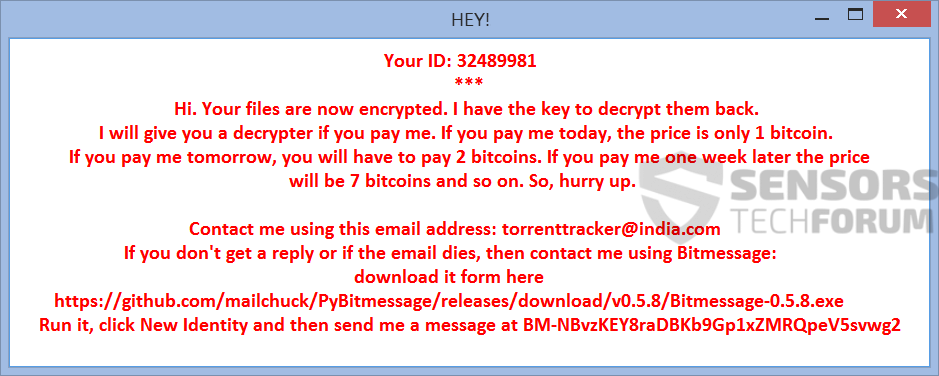
 1. Für Windows 7, XP und Vista.
1. Für Windows 7, XP und Vista. 2. Für Windows- 8, 8.1 und 10.
2. Für Windows- 8, 8.1 und 10.







 1. Installieren Sie SpyHunter zu scannen und entfernen CryptoBit.
1. Installieren Sie SpyHunter zu scannen und entfernen CryptoBit.


















 STOPzilla Anti Malware
STOPzilla Anti Malware



